Hoe Steam Error Code 2 te repareren
Gemengde Berichten / / August 05, 2021
In deze zelfstudie laten we u de stappen zien om de Steam-foutcode 2 op te lossen: Servers hebben het te druk. Als het gaat om applicaties / clients voor speldistributie, kunnen er niet veel concurreren met Steam. Het heeft het downloaden en kopen van games en aanvullende DLC-inhoud volledig gestroomlijnd. Evenzo zijn de kenmerken van de sociale gemeenschap, zoals de mogelijkheid om vriendengroepen te maken en met hen te communiceren, ook lovenswaardig.
Maar wat niet prijzenswaardig is, is wanneer de cliënt overgeeft en fouten maakt. Heel wat gebruikers lijken te worden geconfronteerd met de Steam-foutcode 2. De bijbehorende foutmelding luidt als "Servers zijn te bezet". Velen hebben hun bezorgdheid over hetzelfde al geuit bij Reddit net zoals Stoom forums. In dit opzicht zal deze gids u helpen. Vandaag zullen we alle mogelijke redenen voor deze fout noemen en, nog belangrijker, de stappen om deze Steam-foutcode 2 op te lossen. Volgen.

Inhoudsopgave
-
1 Fix Steam-foutcode 2 | Servers zijn te druk
- 1.1 Oplossing 1: controleer Steam Servers
- 1.2 Fix 2: verander de downloadserver
- 1.3 Fix 3: schakel Family Sharing uit
- 1.4 Oplossing 4: controleer de integriteit
- 1.5 Fix 5: ontbrekende gebruikersrechten
- 1.6 Fix 6: Schakel Antivirus / Defender uit
- 1.7 Fix 7: installeer Steam opnieuw
Fix Steam-foutcode 2 | Servers zijn te druk
Er kunnen nogal wat redenen zijn voor de bovengenoemde fout. Om te beginnen kan het een probleem aan de serverzijde van Steam zijn of problemen met uw downloadservers. Evenzo kunnen beperkingen voor het delen van gezinsbibliotheken of machtigingen ook resulteren in de bovenstaande fout. In dezelfde zin kunnen het ook integriteitsproblemen zijn, Steam-bestanden die beschadigd zijn of enkele conflicterende antivirus-apps van derden. Hier zijn de fixes voor elk van deze fouten die op hun beurt de Steam Error Code 2 zouden moeten repareren.
Oplossing 1: controleer Steam Servers

Voordat u overgaat op geavanceerde fixes, moet u eerst controleren of de Steam-servers actief zijn of niet. Daarvoor kunt u een site van derden gebruiken, zoals SteamStat.us. Als er inderdaad problemen zijn met de servers in uw regio, hoeft u alleen maar te wachten tot het probleem is verholpen. Als de server echter in orde is, ga dan naar de andere onderstaande fixes.
Fix 2: verander de downloadserver
Als de Steam-server geen problemen ondervindt, kan dit te maken hebben met de downloadservers van de game. In dat geval kunt u de standaardserver wijzigen en overschakelen naar een nieuwe. Probeer vervolgens het gewenste spel te downloaden en kijk of de Steam-foutcode 2 wordt opgelost of niet. Hier zijn de vereiste stappen om de downloadserver te wijzigen:

- Start de Steam-applicatie op uw pc.
- Klik op Steam linksboven en selecteer Instellingen in het menu.
- Ga vervolgens naar het gedeelte Downloads in de linkermenubalk.
- Ga naar de downloadregio en selecteer een andere server in het vervolgkeuzemenu.
- Klik ten slotte op OK en probeer de game te downloaden. Kijk of je in staat bent om succes te behalen of niet.
Fix 3: schakel Family Sharing uit
Veel gebruikers hebben gemeld dat ze Steam-foutcode 2 tegenkomen wanneer ze de functie Family Sharing hebben ingeschakeld en proberen inhoud te uploaden naar de Workshop-server. In dat verband raden we u aan Family Sharing als volgt uit te schakelen:

- Start Steam en ga naar de pagina Instellingen.
- Selecteer vervolgens Familie in de linkermenubalk.
- Schakel in het gedeelte Delen met gezin de optie ‘Bibliotheek delen op deze computer autoriseren’ uit en klik op OK.
- Start Steam nu opnieuw en controleer of de fout is verholpen of niet.
Oplossing 4: controleer de integriteit
Als je Steam-foutcode 2 krijgt bij een bepaald spel, kan dit komen door ontbrekende in-game-bestanden. Gelukkig zijn de stappen om dit probleem op te lossen vrij eenvoudig. Hier is wat er moet gebeuren:

- Start de Steam-applicatie op uw pc en ga naar Bibliotheek
- Klik met de rechtermuisknop op het betreffende spel en selecteer Eigenschappen.
- Ga dan naar het gedeelte Lokale bestanden en klik op Integriteit van de gamebestanden verifiëren.
- Klik op Ja in het bevestigingsvenster en laat de klant het proces uitvoeren.
- Zodra dat is gebeurd, start u Steam opnieuw en controleert u of de Servers het te druk hebben, is de fout verholpen of niet.
Fix 5: ontbrekende gebruikersrechten
In sommige gevallen krijgt het gebruikersprofiel niet de vereiste machtigingen en kunnen ze problemen krijgen met de gameclient. In dat geval zou je moeten overwegen om de gebruikersgroep toe te voegen aan de machtigingenset van Steam. Volg de onderstaande stappen om dit te doen:
- Ga naar de Steam-installatiemap, als je het standaardpad hebt gekozen, dan is de map:
C: \ Program Files (x86) \ Steam \ steamapps
- Daarbinnen zou u de map ‘common’ moeten zien. Klik er met de rechtermuisknop op en selecteer Eigenschappen.

- Ga vervolgens naar het tabblad Beveiliging en controleer of u het gebruikersprofiel kunt zien onder het gedeelte "Groeps- of gebruikersnamen". Als het ontbreekt, klik dan op Bewerken.
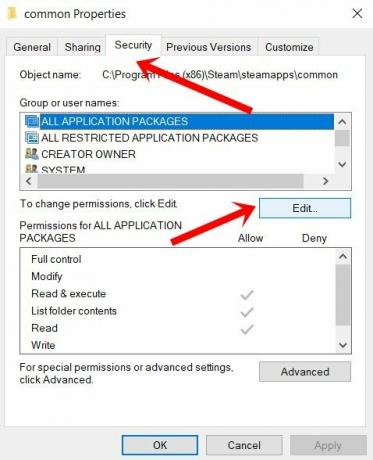
- Klik vervolgens op Toevoegen en typ ‘Gebruikers’ in de daarvoor bestemde ruimte en klik op Namen controleren. Het zal opnieuw bevestigen dat er inderdaad geen profiel is met de naam Gebruikers.
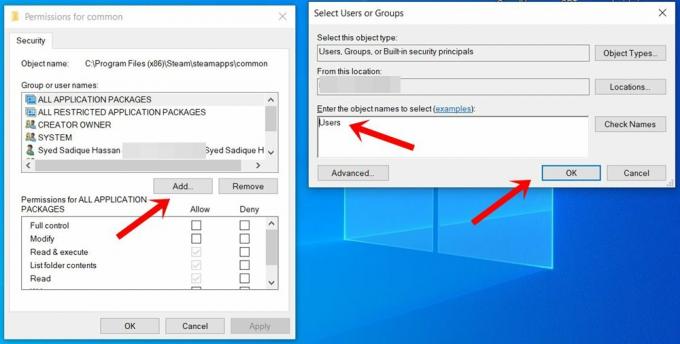
- Dus druk op OK om dit profiel op te slaan. Start vervolgens uw pc opnieuw op en start Steam en controleer of de foutcode 2 is verholpen of niet.
Fix 6: Schakel Antivirus / Defender uit
Het kan ook gebeuren dat de geïnstalleerde antivirus Steam ten onrechte als een bedreiging markeert en daardoor de functionaliteit ervan blokkeert. In dat geval kunt u die antivirus tijdelijk uitschakelen en vervolgens Steam starten. Als u Windows Defender gebruikt, zijn hier de stappen om de firewallfunctie uit te schakelen:
- Zoek naar Windows Defender Firewall in het menu Start van Windows.
- Klik vervolgens op Windows Defender in- of uitschakelen in de linker menubalk.
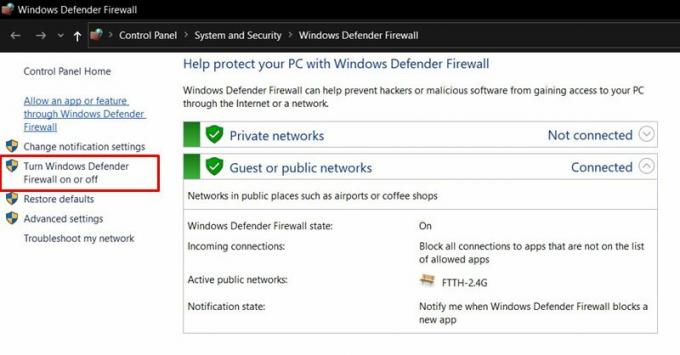
- Selecteer in het volgende menu Windows Defender uitschakelen, zowel onder Openbaar als privé-netwerk.

- Klik ten slotte op OK en start uw pc opnieuw op.
- Start Steam en controleer of de foutcode 2 is verholpen of niet. Als u deze fout nog steeds krijgt, moet u nog een ding doen.
Fix 7: installeer Steam opnieuw
Als geen van de bovenstaande methoden het probleem heeft kunnen verhelpen, is de laatste optie om Steam opnieuw te installeren. Daarvoor moet je eerst de Steam-app van je pc verwijderen.
- Dus start het dialoogvenster Uitvoeren, typ appwiz.cpl en druk op Enter. Hiermee wordt de pagina Programma en functies geopend.
- Scrol naar de Steam-app, klik er met de rechtermuisknop op en selecteer Verwijderen.

- Ga nu naar de Steam-downloadpagina, download de nieuwste build en installeer deze volgens de instructies op het scherm.
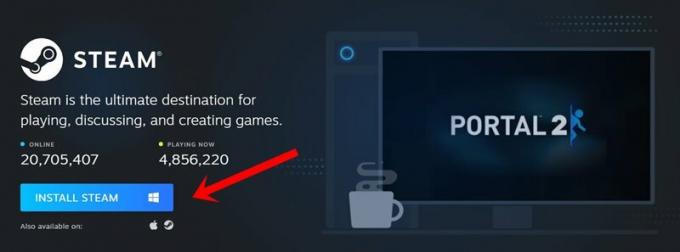
- Teken met uw inloggegevens en ga naar Steam. U moet de genoemde foutmelding niet langer onder ogen zien.
Hiermee sluiten we de gids af over het oplossen van de Steam-foutcode 2: Servers hebben het te druk. We hebben zeven verschillende methoden voor hetzelfde gedeeld, er is geen universele oplossing hiervoor, je moet ze misschien allemaal proberen totdat je succes hebt. Laat ons in dat opzicht weten welke methode in uw geval succes aangeeft. Afronding, hier zijn er enkele iPhone tips en trucs, PC tips en trucs, en Android-tips en trucs die ook uw aandacht verdienen.



